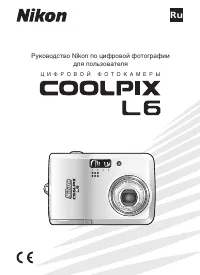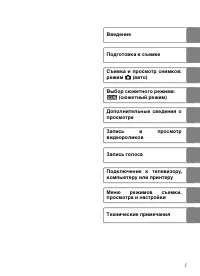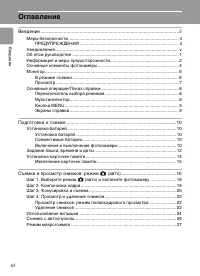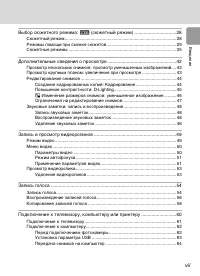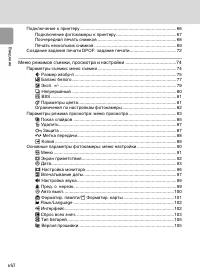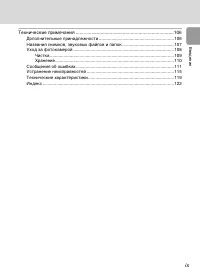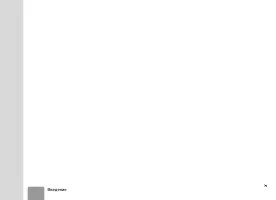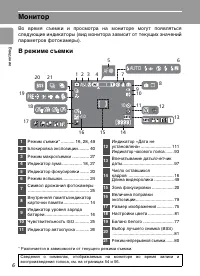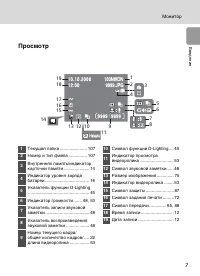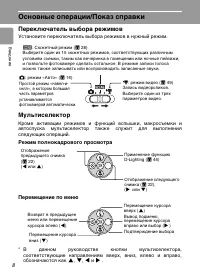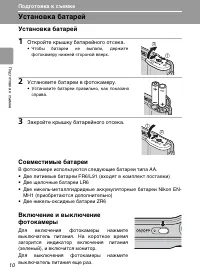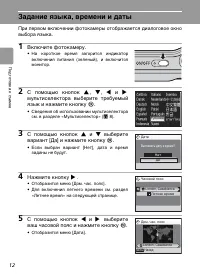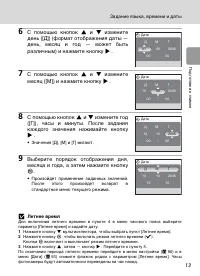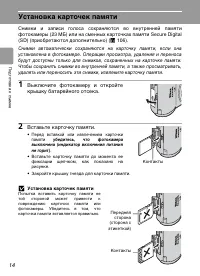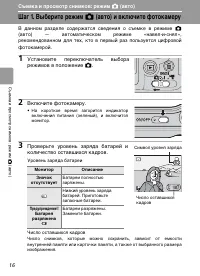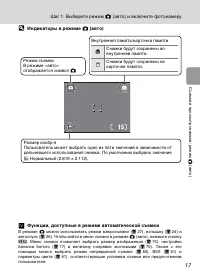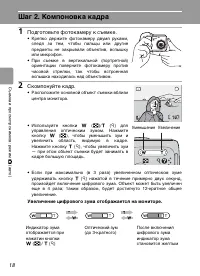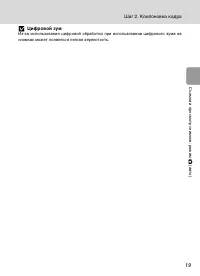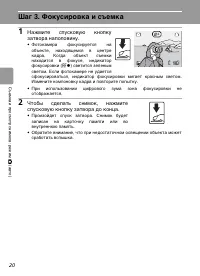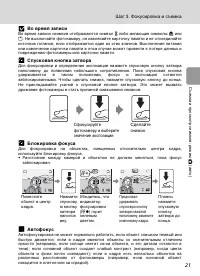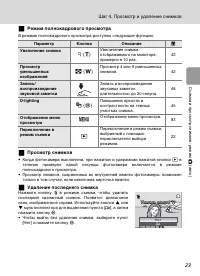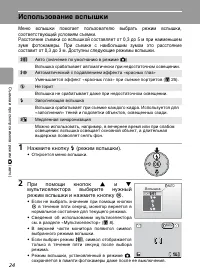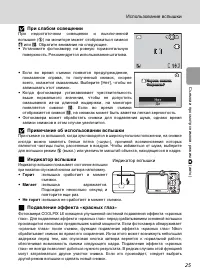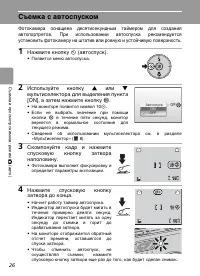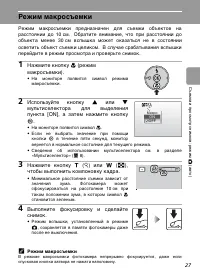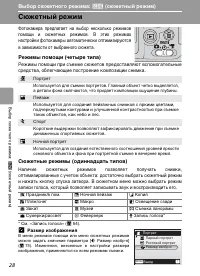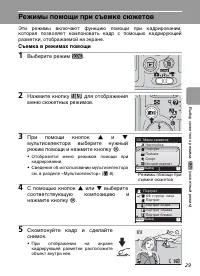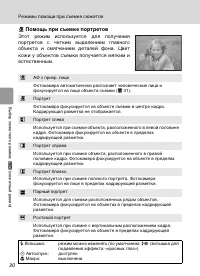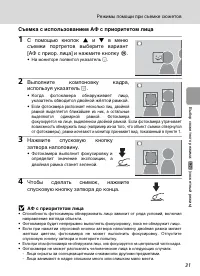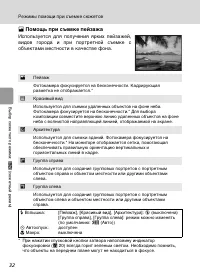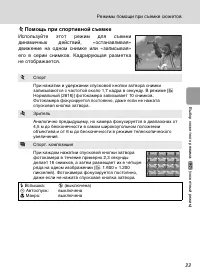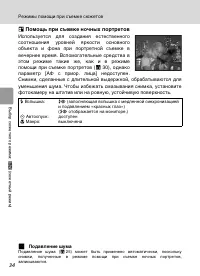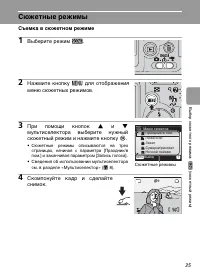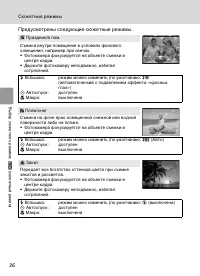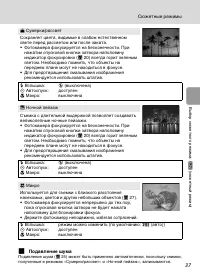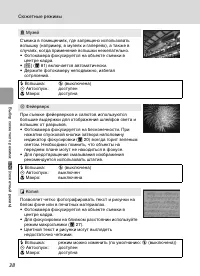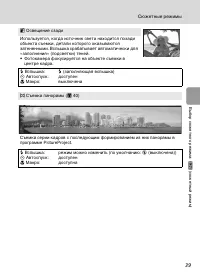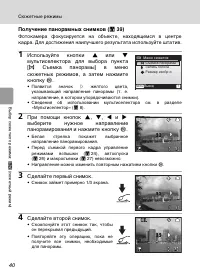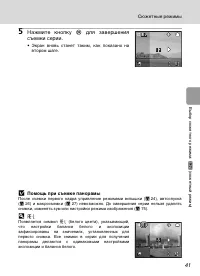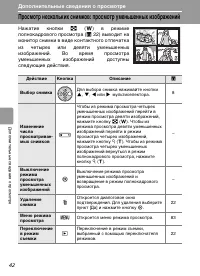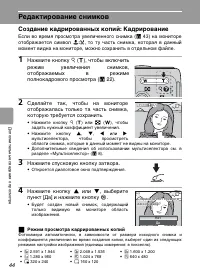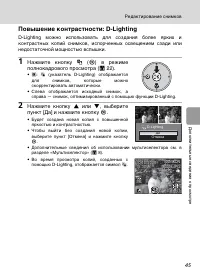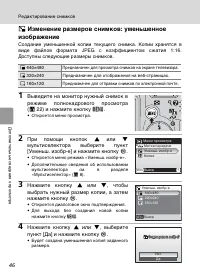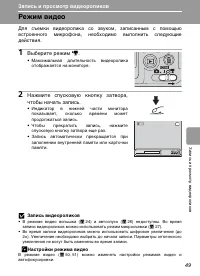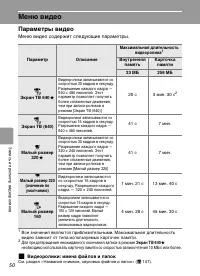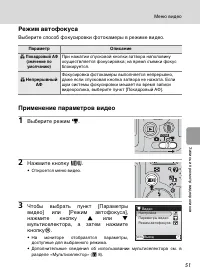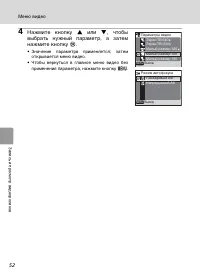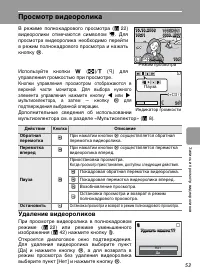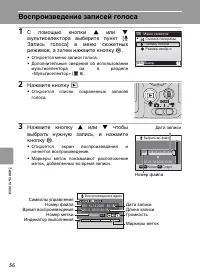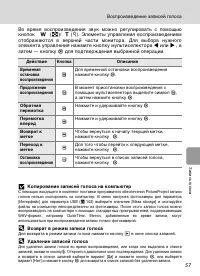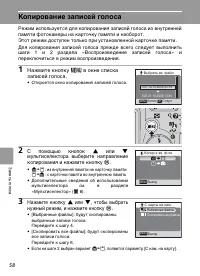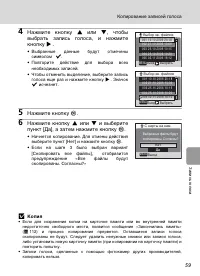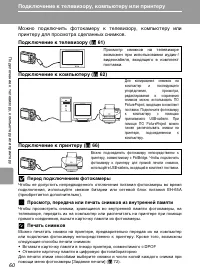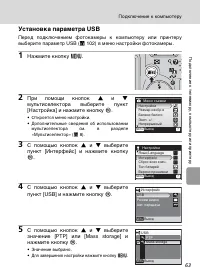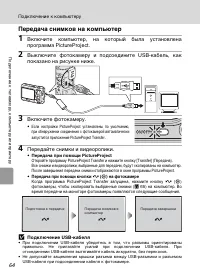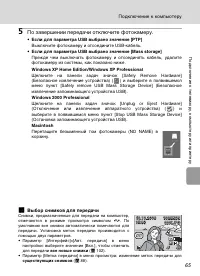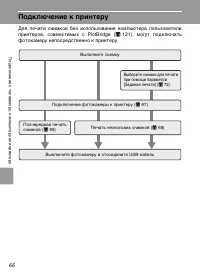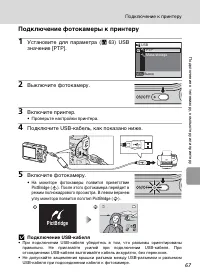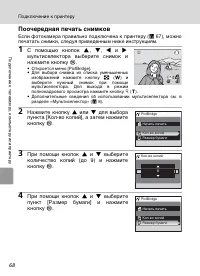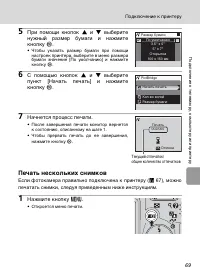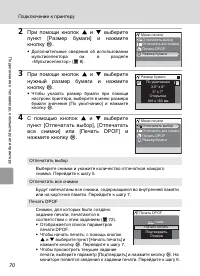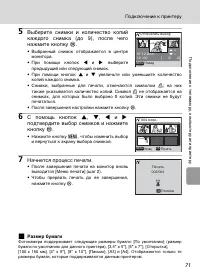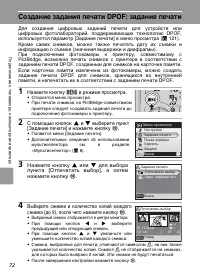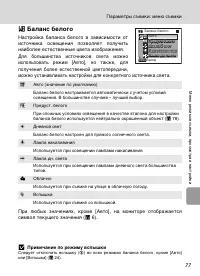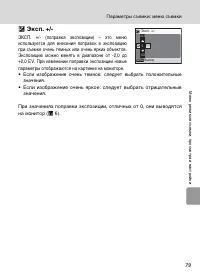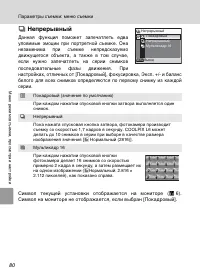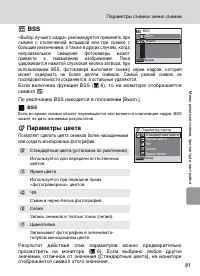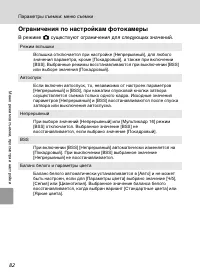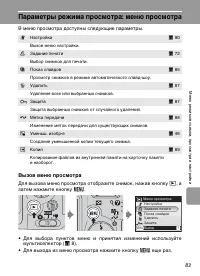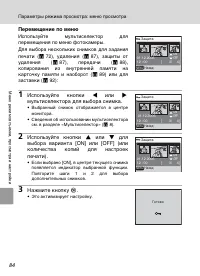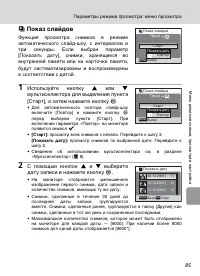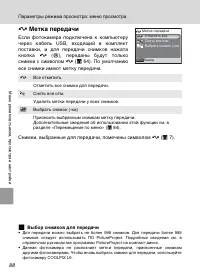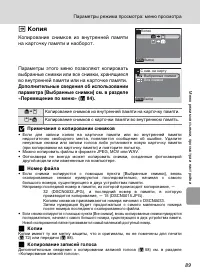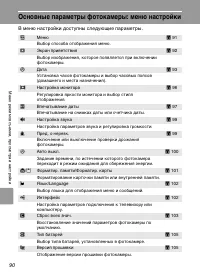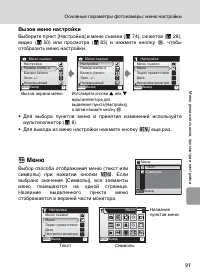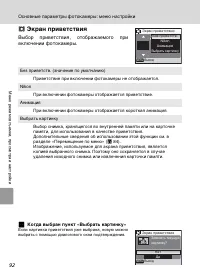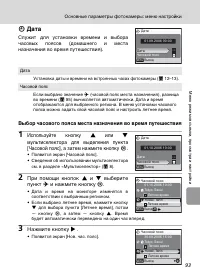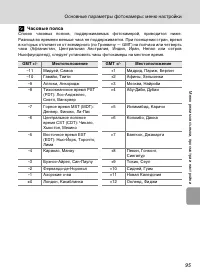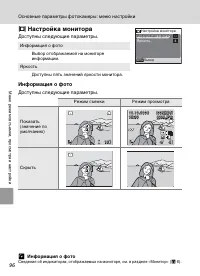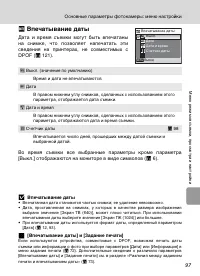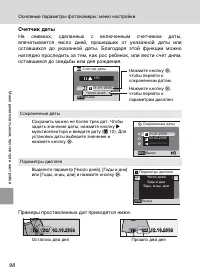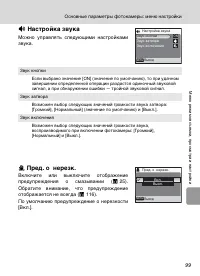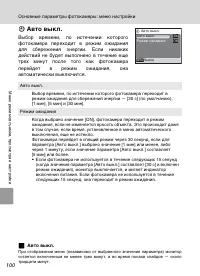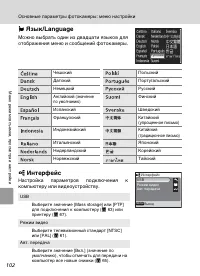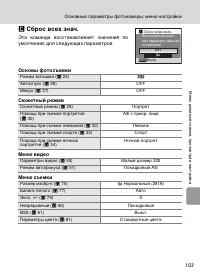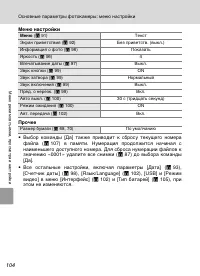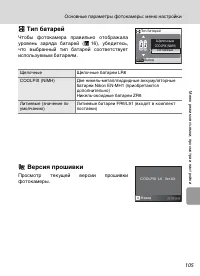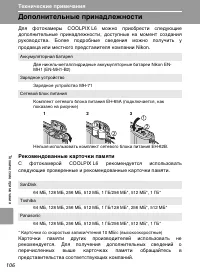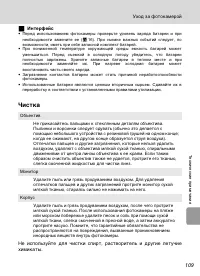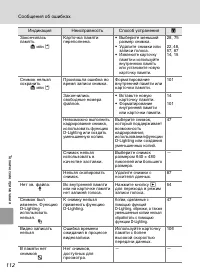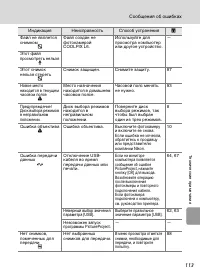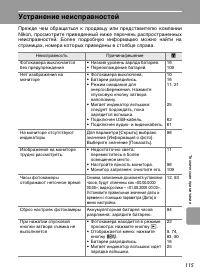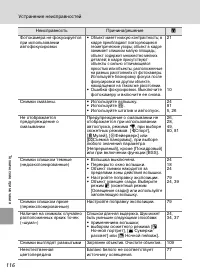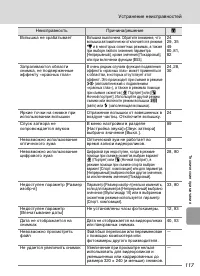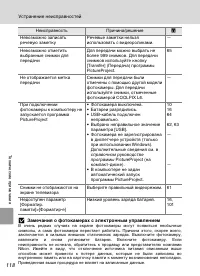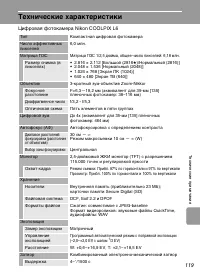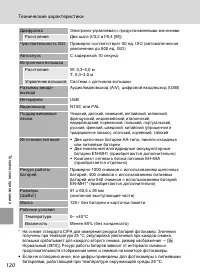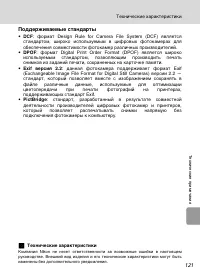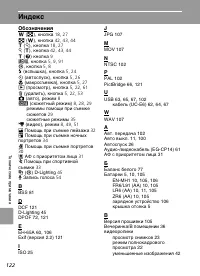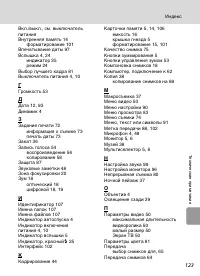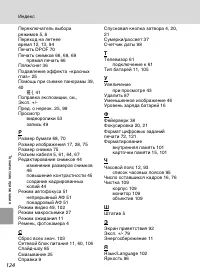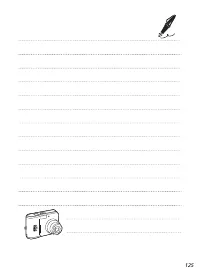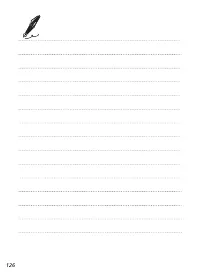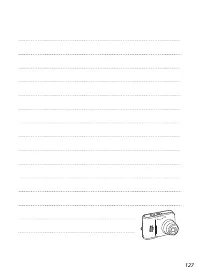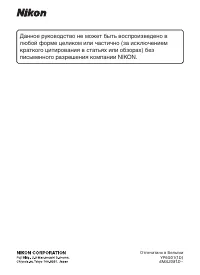Страница 4 - ii; Введение; Меры безопасности; ПРЕДУПРЕЖДЕНИЯ; Не разбирайте фотокамеру
ii В веден ие Введение Меры безопасности Перед началом работы с устройством внимательно изучитеследующие меры безопасности во избежание получения травм иповреждения изделия Nikon. Всем лицам, использующим данноеизделие, следует ознакомиться с инструкциями по безопасности.Возможные последствия наруше...
Страница 5 - iii
iii Меры безопасности В веден ие Соблюдайте мерыпредосторожности приобращении с батареями Неправильное обращение с батареями может привести к их протеканию или взрыву. Соблюдайте следующие мерыпредосторожности при использовании батарей с данным изделием.• Перед заменой батарей выключите изделие. Есл...
Страница 6 - iv
iv Меры безопасности В веден ие • Не прикасайтесь к сетевой вилке или к зарядному устройству мокрыми руками. Несоблюдение этого требования может привести к поражению электрическим током. Используйте прилагаемыекабели При подключении кабелей к входным и выходным разъемам и гнездам фотокамеры использу...
Страница 7 - Уведомления; • Подробные сведения можно
v В веден ие Уведомления Символ для раздельной утилизации, применяемый в европейских странах Данный символсвидетельствует о том,что данное изделиедолжно утилизироватьсяотдельно.Следующие замечаниякасаются только пользователейв европейских странах:• Данное изделие предназначено дляраздельной утилизац...
Страница 8 - Оглавление; Съемка и просмотр снимков: режим
vi В веден ие Оглавление Введение .......................................................................................................... ii Меры безопасности .......................................................................................... ii ПРЕДУПРЕЖДЕНИЯ ................................
Страница 9 - vii; Выбор сюжетного режима:
vii В веден ие Выбор сюжетного режима: b (сюжетный режим) ................................28 Сюжетный режим ........................................................................................... 28Режимы помощи при съемке сюжетов ......................................................... 29Сюжет...
Страница 10 - viii
viii В веден ие Подключение к принтеру............................................................................... 66 Подключение фотокамеры к принтеру ................................................. 67Поочередная печать снимков ................................................................ 6...
Страница 11 - ix
ix В веден ие Технические примечания ...........................................................................106 Дополнительные принадлежности ............................................................. 106Названия снимков, звуковых файлов и папок .......................................... 107У...
Страница 13 - Об этом руководстве; Символы и обозначения; • Карточка памяти Secure Digital (SD) называется «карточкой; Примеры изображения на мониторе; Карточки памяти; Краткое руководство
1 В веден ие Об этом руководстве Благодарим вас за приобретение цифровой фотокамеры NikonCOOLPIX L6. Это руководство поможет в полной меревоспользоваться всеми ее преимуществами. Перед применениемфотокамеры внимательно прочтите данное руководство и держитеего в месте, доступном для всех, кто будет и...
Страница 14 - Информация и меры предосторожности; Концепция «постоянного совершенствования»
2 В веден ие Информация и меры предосторожности Концепция «постоянного совершенствования» В рамках концепции «постоянного совершенствования» корпорации Nikonпользователи могут ознакомиться с постоянно обновляющимися сведениями оподдержке изделий и обучающими материалами, посетив следующие веб-узлы:•...
Страница 15 - Уведомление о запрещении копирования или воспроизведения; Утилизация устройств хранения данных
3 Информация и меры предосторожности В веден ие Уведомление о запрещении копирования или воспроизведения Необходимо помнить, что даже простое обладание материалом, скопированнымили воспроизведенным цифровым способом с помощью сканера, цифровойфотокамеры или другого устройства, может преследоваться п...
Страница 16 - Основные элементы фотокамеры; Прикрепление ремня фотокамеры; Индикатор включения питания (
4 В веден ие Основные элементы фотокамеры Прикрепление ремня фотокамеры 6 .3 -1 9 . 2 m m 1 : 3 .2 -5 .3 N IK K O R 3X OPTICAL Z O O M Индикатор включения питания ( c 10) Динамик ( c 48, 53, 56) Индикатор автоспуска ( c 26) Встроенная вспышка ( c 24) Объектив ( c 18, 108) Шторкаобъектива Шторка объе...
Страница 18 - Монитор; В режиме съемки; AUTO
6 В веден ие Монитор Во время съемки и просмотра на мониторе могут появлятьсяследующие индикаторы (вид монитора зависит от текущих значенийпараметров фотокамеры). В режиме съемки * Различается в зависимости от текущего режима съемки. Сведения о символах, отображаемых на мониторе во время записи ивос...
Страница 19 - Просмотр; Начало; Указатель функции D-Lighting
7 Монитор В веден ие Просмотр 1 2 : 0 0 1 2 : 0 0 1 0 . 1 0 . 2 0 0 6 1 0 . 1 0 . 2 0 0 6 9 9 9 9 9 9 9 9 / 9 9 9 9 9 9 9 9 100NIKON 100NIKON 9999.JPG 9999.JPG : Начало Начало OK 12 3 7 11 8 56 4 9 12 10 13 14 15 16 17 18 19 1 Текущая папка ...................... 107 2 Номер и тип файла ...............
Страница 20 - Основные операции/Показ справки; Переключатель выбора режимов; Установите переключатель выбора режимов в нужный режим.; Мультиселектор; Режим полнокадрового просмотра; * В данном руководстве кнопки мультиселектора,; или
8 В веден ие Основные операции/Показ справки Переключатель выбора режимов Установите переключатель выбора режимов в нужный режим. Мультиселектор Кроме активации режимов и функций вспышки, макросъемки иавтоспуска мультиселектор также служит для выполненияследующих операций. Режим полнокадрового просм...
Страница 21 - Кнопка MENU; Меню режима съемки; Экраны справки
9 Основные операции/Показ справки В веден ие Кнопка MENU При нажатии кнопки m в зависимости от выбранного режима отображаются следующие меню. L : режим «Авто» → Меню режима съемки ( c 74) b : сюжетный режим → Меню сюжетного режима ( c 28) T : режим видео → Меню режима видео ( c 50) i : режим просмот...
Страница 22 - Подготовка к съемке; Установка батарей; Откройте крышку батарейного отсека.; • Чтобы батареи не выпали, держите; Установите батареи в фотокамеру.; • Установите батареи правильно, как показано; Закройте крышку батарейного отсека.; Совместимые батареи; • Две никель-оксидные батареи ZR6
10 Подготовка к съемк е Подготовка к съемке Установка батарей Установка батарей 1 Откройте крышку батарейного отсека. • Чтобы батареи не выпали, держите фотокамеру нижней стороной вверх. 2 Установите батареи в фотокамеру. • Установите батареи правильно, как показано справа. 3 Закройте крышку батарей...
Страница 23 - Замена батарей; Тип батарей; Функция энергосбережения в режиме съемки
11 Установка батарей Подготовка к съемк е j Замена батарей Выключите фотокамеру и перед извлечением или вставкой батарей убедитесь втом, что индикатор включения и монитор не горят. j Дополнительные меры предосторожности при использовании батарей • Внимательно ознакомьтесь со всеми мерами предосторож...
Страница 24 - Задание языка, времени и даты; • На короткое время загорится индикатор
12 Подготовка к съемк е Задание языка, времени и даты При первом включении фотокамеры отображается диалоговое окновыбора языка. 1 Включите фотокамеру. • На короткое время загорится индикатор включения питания (зеленый), и включитсямонитор. 2 С помощью кнопок G , H , I и J мультиселектора выберите тр...
Страница 25 - • Произойдет применение заданных значений.; Летнее время
13 Задание языка, времени и даты Подготовка к съемк е 6 С помощью кнопок G и H измените день ([Д]) (формат отображения даты —день, месяц и год — может бытьразличным) и нажмите кнопку J . 7 С помощью кнопок G и H измените месяц ([М]) и нажмите кнопку J . 8 С помощью кнопок G и H измените год ([Г]), ч...
Страница 26 - Установка карточек памяти; Вставьте карточку памяти.; убедитесь, что фотокамера
14 Подготовка к съемк е Установка карточек памяти Снимки и записи голоса сохраняются во внутренней памятифотокамеры (23 МБ) или на сменных карточках памяти Secure Digital(SD) (приобретаются дополнительно) ( c 106). Снимки автоматически сохраняются на карточку памяти, если онаустановлена в фотокамере...
Страница 27 - Извлечение карточек памяти; Выключите фотокамеру; и перед открытием; Переключатель защиты от записи; Переключатель
15 Установка карточек памяти Подготовка к съемк е Извлечение карточек памяти Выключите фотокамеру и перед открытием гнезда для карточки памяти убедитесь в том,что индикатор включения питания и мониторне горят. Чтобы извлечь карточку памяти,слегка нажмите на нее ( ). После извлечения аккуратно вытащи...
Страница 28 - Шаг 1. Выберите режим; В данном разделе содержатся сведения о съемке в режиме
16 Съемк а и просмотр сним ков: режим L ( авт о) Съемка и просмотр снимков: режим L (авто) Шаг 1. Выберите режим L (авто) и включите фотокамеру В данном разделе содержатся сведения о съемке в режиме L (авто) — автоматическом режиме «навел-и-снял»,рекомендованном для тех, кто в первый раз пользуется ...
Страница 29 - Индикаторы в режиме; Внутренняя память/карточка памяти
17 Шаг 1. Выберите режим L (авто) и включите фотокамеру Съемк а и просмотр сним ков: режим L ( авт о) l Индикаторы в режиме L (авто) l Функции, доступные в режиме автоматической съемки В режиме L можно использовать режим макросъемки ( c 27), вспышку ( c 24) и автоспуск ( c 26). Чтобы войти в меню съ...
Страница 30 - Шаг 2. Компоновка кадра; Подготовьте фотокамеру к съемке.; Увеличение цифрового зума отображается на мониторе.
18 Съемк а и просмотр сним ков: режим L ( авт о) Шаг 2. Компоновка кадра 1 Подготовьте фотокамеру к съемке. • Крепко держите фотокамеру двумя руками, следя за тем, чтобы пальцы или другиепредметы не закрывали объектив, вспышкуили микрофон. • При съемке в вертикальной (портретной) ориентации повернит...
Страница 31 - Цифровой зум
19 Шаг 2. Компоновка кадра Съемк а и просмотр сним ков: режим L ( авт о) j Цифровой зум Из-за использования цифровой обработки при использовании цифрового зума наснимках может появиться легкая зернистость.
Страница 32 - Шаг 3. Фокусировка и съемка; • Фотокамера фокусируется на
20 Съемк а и просмотр сним ков: режим L ( авт о) Шаг 3. Фокусировка и съемка 1 Нажмите спусковую кнопкузатвора наполовину. • Фотокамера фокусируется на объекте, находящемся в центрекадра. Когда объект съемкинаходится в фокусе, индикаторфокусировки ( p ) светится зеленым светом. Если фотокамере не уд...
Страница 33 - Во время записи; Спусковая кнопка затвора
21 Шаг 3. Фокусировка и съемка Съемк а и просмотр сним ков: режим L ( авт о) j Во время записи Во время записи снимков отображаются символ y либо мигающие символы M или O . Не выключайте фотокамеру, не извлекайте карточку памяти и не отсоединяйте источник питания, если отображается один из этих знач...
Страница 34 - Шаг 4. Просмотр и удаление снимков; Нажмите кнопку; Удаление снимков; С помощью кнопок
22 Съемк а и просмотр сним ков: режим L ( авт о) Шаг 4. Просмотр и удаление снимков Просмотр снимков: режим полнокадрового просмотра Нажмите кнопку i . • Нажмите кнопку I (или G ) мультиселектора для просмотра снимков в обратном порядке, J (или H ) для просмотра снимков в порядке их съемки. Нажмите ...
Страница 36 - Использование вспышки
24 Съемк а и просмотр сним ков: режим L ( авт о) Использование вспышки Меню вспышки помогает пользователю выбрать режим вспышки,соответствующий условиям съемки. Расстояние съемки со вспышкой составляет от 0,3 до 5 м при наименьшем зуме фотокамеры. При съемке с наибольшим зумом это расстояниесоставит...
Страница 37 - При слабом освещении; Подавление эффекта «красных глаз»; Индикатор вспышки
25 Использование вспышки Съемк а и просмотр сним ков: режим L ( авт о) j При слабом освещении При недостаточном освещении и выключеннойвспышке ( B ) на мониторе может отображаться символ y или W . Обратите внимание на следующее. • Установите фотокамеру на ровную горизонтальную поверхность. Рекоменду...
Страница 38 - Съемка с автоспуском
26 Съемк а и просмотр сним ков: режим L ( авт о) Съемка с автоспуском Фотокамера оснащена десятисекундным таймером для созданияавтопортретов. При использовании автоспуска рекомендуетсяустановить фотокамеру на штатив или ровную и устойчивую поверхность. 1 Нажмите кнопку H (автоспуск). • Появится меню...
Страница 39 - Режим макросъемки
27 Съемк а и просмотр сним ков: режим L ( авт о) Режим макросъемки Режим макросъемки предназначен для съемки объектов нарасстоянии до 10 см. Обратите внимание, что при расстоянии дообъекта менее 30 см вспышка может оказаться не в состоянииосветить объект съемки целиком. В случае срабатывания вспышки...
Страница 40 - Сюжетный режим; Размер изображения
28 Выбо р сю жетного реж има: b ( сю ж етный режи м ) Выбор сюжетного режима: b (сюжетный режим) Сюжетный режим Фотокамера предлагает на выбор несколько режимовпомощи и сюжетных режимов. В этих режимахнастройки фотокамеры автоматически оптимизируютсяв зависимости от выбранного сюжета. Режимы помощи ...
Страница 41 - Режимы помощи при съемке сюжетов; Эти режимы включают функцию помощи при кадрировании,; Съемка в режимах помощи; • Отобразится меню режимов помощи при; Режимы помощи при
29 Выбо р сю жетного реж има: b ( сю ж етный режи м ) Режимы помощи при съемке сюжетов Эти режимы включают функцию помощи при кадрировании, которая позволяет компоновать кадр с помощью кадрирующей разметки, отображаемой на экране. Съемка в режимах помощи 1 Выберите режим b . 2 Нажмите кнопку m для о...
Страница 42 - Помощь при съемке портретов
30 Режимы помощи при съемке сюжетов Выбо р сю жетного реж има: b ( сю ж етный режи м ) B Помощь при съемке портретов Этот режим используется для полученияпортретов с четким выделением главногообъекта и смягчением деталей фона. Цветкожи у объектов съемки получается мягким иестественным. m АФ с приор....
Страница 43 - Съемка с использованием АФ с приоритетом лица; АФ с приоритетом лица
31 Режимы помощи при съемке сюжетов Выбо р сю жетного реж има: b ( сю ж етный режи м ) Съемка с использованием АФ с приоритетом лица 1 С помощью кнопок G и H в меню съемки портретов выберите вариант[АФ с приор. лица] и нажмите кнопку d . • На мониторе появится указатель K . 2 Выполните компоновку ка...
Страница 44 - Помощь при съемке пейзажа
32 Режимы помощи при съемке сюжетов Выбо р сю жетного реж има: b ( сю ж етный режи м ) E Помощь при съемке пейзажа Используется для получения ярких пейзажей,видов города и при портретной съемке собъектами местности в качестве фона. * При нажатии спусковой кнопки затвора наполовину индикатор фокусиро...
Страница 45 - Помощь при спортивной съемке; Спорт
33 Режимы помощи при съемке сюжетов Выбо р сю жетного реж има: b ( сю ж етный режи м ) P Помощь при спортивной съемке Используйте этот режим для съемкидинамичных действий, «останавливая»движение на одном снимке или «записывая»его в серии снимков. Кадрирующая разметкане отображается. P Спорт При нажа...
Страница 46 - Помощь при съемке ночных портретов; Подавление шума; (заполняющая вспышка с медленной синхронизацией
34 Режимы помощи при съемке сюжетов Выбо р сю жетного реж има: b ( сю ж етный режи м ) D Помощь при съемке ночных портретов Используется для создания естественногосоотношения уровней яркости основногообъекта и фона при портретной съемке ввечернее время. Вспомогательные средства вэтом режиме такие же...
Страница 47 - Съемка в сюжетном режиме; Выберите режим; • Сюжетные режимы описываются на трех; Сюжетные режимы
35 Выбо р сю жетного реж има: b ( сю ж етный режи м ) Сюжетные режимы Съемка в сюжетном режиме 1 Выберите режим b . 2 Нажмите кнопку m для отображения меню сюжетных режимов. 3 При помощи кнопок G и H мультиселектора выберите нужныйсюжетный режим и нажмите кнопку d . • Сюжетные режимы описываются на ...
Страница 48 - Предусмотрены следующие сюжетные режимы.
36 Сюжетные режимы Выбо р сю жетного реж има: b ( сю ж етный режи м ) Предусмотрены следующие сюжетные режимы. C Праздник/в пом. Съемка внутри помещения в условиях фонового освещения, например при свечах.• Фотокамера фокусируется на объекте съемки в центре кадра. • Держите фотокамеру неподвижно, изб...
Страница 52 - Получение панорамных снимков (
40 Сюжетные режимы Выбо р сю жетного реж има: b ( сю ж етный режи м ) Получение панорамных снимков ( c 39) Фотокамера фокусируется на объекте, находящемся в центрекадра. Для достижения наилучшего результата используйте штатив. 1 Используйте кнопки G или H мультиселектора для выбора пункта[ F Съемка ...
Страница 53 - • Экран вновь станет таким, как показано на; Помощь при съемке панорамы
41 Сюжетные режимы Выбо р сю жетного реж има: b ( сю ж етный режи м ) 5 Нажмите кнопку d для завершения съемки серии. • Экран вновь станет таким, как показано на втором шаге. j Помощь при съемке панорамы После съемки первого кадра управление режимами вспышки ( c 24), автоспуска ( c 26) и макросъемки...
Страница 54 - Дополнительные сведения о просмотре; Просмотр нескольких снимков: просмотр уменьшенных изображений; Нажатие кнопки; Для выбора снимка нажимайте кнопки
42 Дополни те льные све д ения о просм отре Дополнительные сведения о просмотре Просмотр нескольких снимков: просмотр уменьшенных изображений Нажатие кнопки j ( t ) в режиме полнокадрового просмотра ( c 22) выводит на монитор снимки в виде контактного отпечаткаиз четырех или девяти уменьшенныхизобра...
Страница 55 - Просмотр крупным планом: увеличение при просмотре
43 Дополни те льные све д ения о просм отре Просмотр крупным планом: увеличение при просмотре Нажмите кнопку k ( v ), чтобы увеличить снимки в режиме полнокадрового просмотра( c 22). При просмотре видеоролика или копии, созданной в режиме уменьшенных снимков,увеличение недоступно.Во время увеличения...
Страница 56 - Редактирование снимков; Создание кадрированных копий: Кадрирование; Если во время просмотра увеличенного снимка (; Режим просмотра кадрированных копий
44 Дополни те льные све д ения о просм отре Редактирование снимков Создание кадрированных копий: Кадрирование Если во время просмотра увеличенного снимка ( c 43) на мониторе отображается символ N : u , то ту часть снимка, которая в данный момент видна на мониторе, можно сохранить в отдельном файле. ...
Страница 58 - Изменение размеров снимков: уменьшенное
46 Редактирование снимков Дополни те льные све д ения о просм отре H Изменение размеров снимков: уменьшенное изображение Создание уменьшенной копии текущего снимка. Копии хранятся ввиде файлов формата JPEG с коэффициентом сжатия 1:16.Доступны следующие размеры снимков. 1 Выведите на монитор нужный с...
Страница 59 - Ограничения на редактирование снимков; На копии, созданные с помощью кадрирования (; Исходные и отредактированные снимки
47 Редактирование снимков Дополни те льные све д ения о просм отре При просмотре уменьшенных копий их можноузнать по серой границе и символу I , J или K . Ограничения на редактирование снимков На копии, созданные с помощью кадрирования ( c 44), D-Lighting ( c 45) и уменьшенных изображений ( c 46), н...
Страница 60 - Звуковые заметки: запись и воспроизведение; Запись звуковых заметок; Звуковые заметки
48 Дополни те льные све д ения о просм отре Звуковые заметки: запись и воспроизведение Встроенный в камеру микрофон можно использовать для созданиязвуковых заметок к снимкам. При просмотре таких снимков вполнокадровом режиме ( c 22) отображается символ N : O (указатель записи голосовой заметки). Зап...
Страница 61 - Запись и просмотр видеороликов; Режим видео; Запись видеороликов; Настройки режима видео
49 Запи сь и просмо тр в идеоро ликов Запись и просмотр видеороликов Режим видео Для съемки видеоролика со звуком, записанным с помощьювстроенного микрофона, необходимо выполнить следующиедействия. 1 Выберите режим T . • Максимальная длительность видеоролика отображается на мониторе. 2 Нажмите спуск...
Страница 62 - Меню видео; Параметры видео; Меню видео содержит следующие параметры.; Для предотвращения неожиданного окончания записи в режиме
50 Запи сь и просмо тр в идеоро ликов Меню видео Параметры видео Меню видео содержит следующие параметры. 1 Все значения являются приблизительными. Максимальная длительность видео зависит от типа используемых карточек памяти. 2 Для предотвращения неожиданного окончания записи в режиме Экран ТВ 640 A...
Страница 63 - Режим автофокуса; Выберите способ фокусировки фотокамеры в режиме видео.; Применение параметров видео
51 Меню видео Запи сь и просмо тр в идеоро ликов Режим автофокуса Выберите способ фокусировки фотокамеры в режиме видео. Применение параметров видео 1 Выберите режим T . 2 Нажмите кнопку m . • Откроется меню видео. 3 Чтобы выбрать пункт [Параметрывидео] или [Режим автофокуса],нажмите кнопку G или H ...
Страница 64 - • Значение параметра применяется затем
52 Меню видео Запи сь и просмо тр в идеоро ликов 4 Нажмите кнопку G или H , чтобы выбрать нужный параметр, а затемнажмите кнопку d . • Значение параметра применяется; затем открывается меню видео. • Чтобы вернуться в главное меню видео без применения параметра, нажмите кнопку m . Параметры видео Экр...
Страница 65 - Просмотр видеоролика; Удаление видеороликов; Действие
53 Запи сь и просмо тр в идеоро ликов Просмотр видеоролика В режиме полнокадрового просмотра ( c 22) видеоролики отмечаются символом S . Для просмотра видеоролика необходимо перейтив режим полнокадрового просмотра и нажатькнопку d . Используйте кнопки t ( j )/ v ( k ) для управления громкостью при п...
Страница 66 - Запись голоса
54 Запи сь голоса Запись голоса Запись голоса Во встроенную память возможна запись длительностью около 50 минут,а на карточку памяти (емкостью 256 МБ и более) – до пяти часов. 1 Выберите режим b . 2 Чтобы открыть меню сюжетныхрежимов, нажмите кнопку m . 3 С помощью кнопок мультиселектора G или H выб...
Страница 67 - Запись голоса: примечания; Номер метки
55 Запись голоса Запи сь голоса j Запись голоса: примечания • Во время записи не следует прикасаться к микрофону.• Если во внутренней памяти или на карточке памяти остается свободного места для записи звука не более чем на десять секунд, а также если батареяразряжена, запись голоса не производится. ...
Страница 68 - Воспроизведение записей голоса
56 Запи сь голоса Воспроизведение записей голоса 1 С помощью кнопки G или H мультиселектора выберите пункт [ O Запись голоса] в меню сюжетныхрежимов, а затем нажмите кнопку d . • Откроется меню записи голоса.• Дополнительные сведения об использовании мультиселектора см. в разделе«Мультиселектор» ( c...
Страница 69 - Во время воспроизведения звук можно регулировать с помощью; а затем нажмите кнопку
57 Воспроизведение записей голоса Запи сь голоса Во время воспроизведения звук можно регулировать с помощью кнопок t ( j )/ v ( k ). Элементы управления воспроизведением отображаются в верхней части монитора. Для выбора нужногоэлемента управления нажмите кнопку мультиселектора I или J , а затем — кн...
Страница 70 - Копирование записей голоса; переключиться в режим воспроизведения.; • Откроется окно копирования записей голоса.
58 Запи сь голоса Копирование записей голоса Режим используется для копирования записей голоса из внутреннейпамяти фотокамеры на карточку памяти и наоборот.Этот режим доступен только при установленной карточке памяти.Для копирования записей голоса прежде всего следует выполнитьшаги 1 и 2 раздела «Во...
Страница 71 - Копия
59 Копирование записей голоса Запи сь голоса 4 Нажмите кнопку G или H , чтобы выбрать запись голоса, и нажмитекнопку J . • Выбранные данные будут отмечены символом y . • Повторите действие для выбора всех необходимых записей. • Чтобы отменить выделение, выберите запись голоса еще раз и нажмите кнопк...
Страница 72 - Подключение к телевизору, компьютеру или принтеру; Подключение к телевизору (; Перед подключением фотокамеры
60 Подклю чени е к телевизор у, комп ью теру ил и прин те ру Подключение к телевизору, компьютеру или принтеру Можно подключить фотокамеру к телевизору, компьютеру илипринтеру для просмотра сделанных снимков. Подключение к телевизору ( c 61) Подключение к компьютеру ( c 62) Подключение к принтеру ( ...
Страница 73 - Подключение к телевизору; Выключите фотокамеру.; • Подключите желтый разъем к видеовходу телевизора, а белый разъем; Настройте телевизор на работу с видеоканалом.; • Подробные сведения см. в руководстве по эксплуатации телевизора.; Подключение аудио/видеокабеля; Белый
61 Подклю чени е к телевизор у, комп ью теру ил и прин те ру Подключение к телевизору Для просмотра снимков на телевизоре подключите фотокамеру ктелевизору при помощи аудио-/видеокабеля. 1 Выключите фотокамеру. 2 Подсоедините аудио/видеокабель • Подключите желтый разъем к видеовходу телевизора, а бе...
Страница 74 - Подключение к компьютеру; Установка PictureProject; кратком руководстве; Проверка параметра USB
62 Подклю чени е к телевизор у, комп ью теру ил и прин те ру Подключение к компьютеру Для копирования (передачи) снимков на компьютер используйте USB-кабель и ПО PictureProject, входящие в комплект поставки фотокамеры. Перед подключением фотокамеры Установка PictureProject Перед передачей снимков ил...
Страница 75 - Установка параметра USB
63 Подключение к компьютеру Подклю чени е к телевизор у, комп ью теру ил и прин те ру Установка параметра USB Перед подключением фотокамеры к компьютеру или принтерувыберите параметр USB ( c 102) в меню настройки фотокамеры. 1 Нажмите кнопку m . 2 При помощи кнопок G и H мультиселектора выберите пун...
Страница 76 - Передача снимков на компьютер; Включите компьютер, на который была установлена; • Если настройки PictureProject установлены по умолчанию,; Передайте снимки и видеоролики.; Передача при помощи PictureProject; фотокамеры, чтобы скопировать выбранные снимки (; Подключение USB-кабеля
64 Подключение к компьютеру Подклю чени е к телевизор у, комп ью теру ил и прин те ру Передача снимков на компьютер 1 Включите компьютер, на который была установлена программа PictureProject. 2 Выключите фотокамеру и подсоедините USB-кабель, как показано на рисунке ниже. 3 Включите фотокамеру. • Есл...
Страница 77 - По завершении передачи отключите фотокамеру.; Если для параметра USB выбрано значение [PTP]; Выключите фотокамеру и отсоедините USB-кабель.; Если для параметра USB выбрано значение [Mass storage]; ) и выберите в появившемся; Macintosh
65 Подключение к компьютеру Подклю чени е к телевизор у, комп ью теру ил и прин те ру 5 По завершении передачи отключите фотокамеру. • Если для параметра USB выбрано значение [PTP] Выключите фотокамеру и отсоедините USB-кабель. • Если для параметра USB выбрано значение [Mass storage] Прежде чем выкл...
Страница 78 - Подключение к принтеру; фотокамеру непосредственно к принтеру.; Выполните съемку
66 Подклю чени е к телевизор у, комп ью теру ил и прин те ру Подключение к принтеру Для печати снимков без использования компьютера пользователипринтеров, совместимых с PictBridge ( c 121), могут подключать фотокамеру непосредственно к принтеру. Выполните съемку Выберите снимки для печати при помощи...
Страница 79 - Подключение фотокамеры к принтеру; Установите для параметра (; • Проверьте настройки принтера.; PictBridge
67 Подключение к принтеру Подклю чени е к телевизор у, комп ью теру ил и прин те ру Подключение фотокамеры к принтеру 1 Установите для параметра ( c 63) USB значение [PTP]. 2 Выключите фотокамеру. 3 Включите принтер. • Проверьте настройки принтера. 4 Подключите USB-кабель, как показано ниже. 5 Включ...
Страница 80 - Поочередная печать снимков; Если фотокамера правильно подключена к принтеру (
68 Подключение к принтеру Подклю чени е к телевизор у, комп ью теру ил и прин те ру Поочередная печать снимков Если фотокамера правильно подключена к принтеру ( c 67), можно печатать снимки, следуя приведенным ниже инструкциям. 1 С помощью кнопок G , H , I и J мультиселектора выберите снимок и нажми...
Страница 81 - Печать нескольких снимков
69 Подключение к принтеру Подклю чени е к телевизор у, комп ью теру ил и прин те ру 5 При помощи кнопок G и H выберите нужный размер бумаги и нажмите кнопку d . • Чтобы указать размер бумаги при помощи настроек принтера, выберите в меню размера бумаги значение [По умолчанию] и нажмите кнопку d . 6 С...
Страница 84 - Создание задания печати DPOF: задание печати
72 Подклю чени е к телевизор у, комп ью теру ил и прин те ру Создание задания печати DPOF: задание печати Для создания цифровых заданий печати для устройств или цифровых фотолабораторий, поддерживающих технологию DPOF, используется параметр [Задание печати] в меню просмотра ( c 121). Кроме самих сни...
Страница 86 - Меню режимов съемки, просмотра и настройки; Параметры съемки: меню съемки; В меню съемки доступны следующие параметры.; Вызов меню съемки; Переведите переключатель выбора режимов в положение; Настройка
74 Меню ре жим ов съем ки, просмо тр а и на стройки Меню режимов съемки, просмотра и настройки Параметры съемки: меню съемки В меню съемки доступны следующие параметры. * См. информацию о возможных ограничениях для настроек [Баланс белого], [Непрерывный], [BSS], и [Параметры цвета] ( c 82). Вызов ме...
Страница 87 - Символ текущей установки отображается на мониторе (
75 Параметры съемки: меню съемки Меню ре жим ов съем ки, просмо тр а и на стройки Z Размер изобр-я Снимки, сделанные с помощью цифровойфотокамеры, записываются в виде файловизображения. Размер файлов, а значит, иколичество снимков, которые можнозаписать, зависит от размера и качестваизображений. Пер...
Страница 88 - Размер изображения/число оставшихся кадров
76 Параметры съемки: меню съемки Меню ре жим ов съем ки, просмо тр а и на стройки k Размер изображения/число оставшихся кадров В приведенной ниже таблице указано количество снимков, которые могут бытьсохранены во внутренней памяти или на карточке памяти емкостью 256 Мбайт, атакже размер получаемых с...
Страница 89 - Баланс белого; Примечание по режиму вспышки
77 Параметры съемки: меню съемки Меню ре жим ов съем ки, просмо тр а и на стройки d Баланс белого Настройка баланса белого в зависимости отисточника освещения позволяет получитьнаиболее естественные цвета изображения.Для большинства источников света можноиспользовать режим [Авто], но также, дляполуч...
Страница 90 - Примечания о предустановленном балансе белого
78 Параметры съемки: меню съемки Меню ре жим ов съем ки, просмо тр а и на стройки f Предуст. белого Предустановленный баланс белого используется при смешанном освещении или для компенсации влияния источников света, дающих сильные цветовые оттенки (например, снимок, снятый при освещении лампой, дающе...
Страница 91 - • Если изображение очень яркое: следует выбрать отрицательные
79 Параметры съемки: меню съемки Меню ре жим ов съем ки, просмо тр а и на стройки I Эксп. +/- ЭКСП. +/- (поправка экспозиции) – это менюиспользуется для внесения поправок в экспозициюпри съемке очень темных или очень ярких объектов.Экспозицию можно менять в диапазоне от -2,0 до+2,0 EV. При изменении...
Страница 92 - Непрерывный
80 Параметры съемки: меню съемки Меню ре жим ов съем ки, просмо тр а и на стройки q Непрерывный Данная функция поможет запечатлеть едвауловимые эмоции при портретной съемке. Онанезаменима при съемке непредсказуемодвижущегося объекта, а также в том случае,если нужно запечатлеть на серии снимковпослед...
Страница 93 - BSS; Параметры цвета; Стандартные цвета (установка по умолчанию)
81 Параметры съемки: меню съемки Меню ре жим ов съем ки, просмо тр а и на стройки A BSS «Выбор лучшего кадра» рекомендуется применять при съемке с отключенной вспышкой или при съемке с большим увеличением, а также в других случаях, когда непроизвольное смещение фотокамеры может привести к смазыванию...
Страница 94 - Ограничения по настройкам фотокамеры
82 Параметры съемки: меню съемки Меню ре жим ов съем ки, просмо тр а и на стройки Ограничения по настройкам фотокамеры В режиме L существуют ограничения для следующих значений. Режим вспышки Вспышка отключается при настройке [Непрерывный], для любого значения параметра, кроме [Покадровый], а также п...
Страница 95 - Параметры режима просмотра: меню просмотра; В меню просмотра доступны следующие параметры.; Вызов меню просмотра; Для вызова меню просмотра отобразите снимок, нажав кнопку
83 Меню ре жим ов съем ки, просмо тр а и на стройки Параметры режима просмотра: меню просмотра В меню просмотра доступны следующие параметры. Вызов меню просмотра Для вызова меню просмотра отобразите снимок, нажав кнопку i , а затем нажмите кнопку m . • Для выбора пунктов меню и принятия изменений и...
Страница 96 - Перемещение по меню; • Выбранный снимок отображается в центре
84 Параметры режима просмотра: меню просмотра Меню ре жим ов съем ки, просмо тр а и на стройки Перемещение по меню Используйте мультиселектор дляперемещения по меню фотокамеры.Для выбора нескольких снимков для заданияпечати ( c 72), удаления ( c 87), защиты от удаления ( c 87), передачи ( c 88), коп...
Страница 97 - Показ слайдов; Используйте кнопку
85 Параметры режима просмотра: меню просмотра Меню ре жим ов съем ки, просмо тр а и на стройки z Показ слайдов Функция просмотра снимков в режимеавтоматического слайд-шоу, с интервалом втри секунды. Если выбран параметр[Показать дату], снимки, хранящиеся вовнутренней памяти или на карточке памяти,бу...
Страница 98 - Примечания о слайд-шоу
86 Параметры режима просмотра: меню просмотра Меню ре жим ов съем ки, просмо тр а и на стройки 3 Начнется показ слайд-шоу. • После выбора даты съемки начинается слайд-шоу. Снимки воспроизводятся,начиная с выбранной даты съемки, в порядкеих записи. • Во время просмотра слайд-шоу доступны следующие де...
Страница 99 - Удалить; Примечания об удалении; Защита; ) и не могут быть удалены с
87 Параметры режима просмотра: меню просмотра Меню ре жим ов съем ки, просмо тр а и на стройки A Удалить Меню удаления содержит следующиепараметры.Если в фотокамере нет карточки памяти,будут удалены снимки, хранящиеся вовнутренней памяти.Если в фотокамеру вставлена карточка памяти, будут удаленысним...
Страница 100 - Меткa передачи; снимки с символом; Все отметить
88 Параметры режима просмотра: меню просмотра Меню ре жим ов съем ки, просмо тр а и на стройки E Меткa передачи Если фотокамера подключена к компьютеручерез кабель USB, входящий в комплектпоставки, и для передачи снимков нажатакнопка E ( d ), переданы будут только снимки с символом E ( c 64). По умо...
Страница 101 - Примечания о копировании снимков; MNO
89 Параметры режима просмотра: меню просмотра Меню ре жим ов съем ки, просмо тр а и на стройки L Копия Копирование снимков из внутренней памятина карточку памяти и наоборот. Параметры этого меню позволяют копироватьвыбранные снимки или все снимки, хранящиесяво внутренней памяти или на карточке памят...
Страница 102 - Основные параметры фотокамеры: меню настройки; В меню настройки доступны следующие параметры.
90 Меню ре жим ов съем ки, просмо тр а и на стройки Основные параметры фотокамеры: меню настройки В меню настройки доступны следующие параметры. R Меню c 91 Выбор способа отображения меню. V Экран приветствия c 92 Выбор изображения, которое появляется при включении фотокамеры. W Дата c 93 Установка ...
Страница 103 - Вызов меню настройки; 3) и нажмите кнопку
91 Основные параметры фотокамеры: меню настройки Меню ре жим ов съем ки, просмо тр а и на стройки Вызов меню настройки Выберите пункт [Настройка] в меню съемки ( c 74), сюжетов ( c 28), видео ( c 50) или просмотра ( c 83) и нажмите кнопку d , чтобы отобразить меню настройки. • Для выбора пунктов мен...
Страница 104 - Когда выбран пункт «Выбрать картинку»
92 Основные параметры фотокамеры: меню настройки Меню ре жим ов съем ки, просмо тр а и на стройки V Экран приветствия Выбор приветствия, отображаемого привключении фотокамеры. k Когда выбран пункт «Выбрать картинку» Если картинка приветствия уже выбрана, новую можновыбрать с помощью диалогового окна...
Страница 105 - Выбор часового пояса места назначения во время путешествия
93 Основные параметры фотокамеры: меню настройки Меню ре жим ов съем ки, просмо тр а и на стройки W Дата Служит для установки времени и выборачасовых поясов (домашнего и местаназначения во время путешествия). Выбор часового пояса места назначения во время путешествия 1 Используйте кнопку G или H мул...
Страница 106 - При помощи кнопок; • Это активизирует настройку.; • Фотокамера снова перейдет в режим съемки; Батарея часов
94 Основные параметры фотокамеры: меню настройки Меню ре жим ов съем ки, просмо тр а и на стройки 4 При помощи кнопок I и J выберите часовой пояс места назначения во времяпутешествия и нажмите кнопку d . • Это активизирует настройку. 5 Нажмите кнопку m . • Фотокамера снова перейдет в режим съемки ил...
Страница 107 - Часовые пояса
95 Основные параметры фотокамеры: меню настройки Меню ре жим ов съем ки, просмо тр а и на стройки l Часовые пояса Список часовых поясов, поддерживаемых фотокамерой, приводится ниже.Разница во времени меньше часа не поддерживается. При посещении стран, времяв которых отличается от всемирного (по Грин...
Страница 108 - Доступны следующие параметры.; Доступны следующие параметры.
96 Основные параметры фотокамеры: меню настройки Меню ре жим ов съем ки, просмо тр а и на стройки Z Настройка монитора Доступны следующие параметры. Информация о фото Доступны следующие параметры. l Информация о фото Сведения об индикаторах, отображаемых на мониторе, см. в разделе «Монитор» ( c 6). ...
Страница 109 - Впечатывание даты; Время и дата не впечатываются.
97 Основные параметры фотокамеры: меню настройки Меню ре жим ов съем ки, просмо тр а и на стройки f Впечатывание даты Дата и время съемки могут быть впечатанына снимке, что позволяет напечатать этисведения на принтерах, не совместимых сDPOF ( c 121). Во время съемки все выбранные параметры кроме пар...
Страница 110 - Счетчик даты; Примеры проставленных дат приводятся ниже.
98 Основные параметры фотокамеры: меню настройки Меню ре жим ов съем ки, просмо тр а и на стройки Счетчик даты На снимках, сделанных с включенным счетчиком даты,впечатывается число дней, прошедших от указанной даты илиоставшихся до указанной даты. Благодаря этой функции можнонаглядно проследить за т...
Страница 111 - Звук кнопки
99 Основные параметры фотокамеры: меню настройки Меню ре жим ов съем ки, просмо тр а и на стройки h Настройка звука Можно управлять следующими настройкамизвука. h Пред. о нерезк. Включите или выключите отображениепредупреждения о смазывании ( c 25). Обратите внимание, что предупреждениеотображается ...
Страница 113 - Форматирование внутренней памяти; Форматирование внутренней памяти и карточек памяти; Быстрое форматирование
101 Основные параметры фотокамеры: меню настройки Меню ре жим ов съем ки, просмо тр а и на стройки M Форматир. памяти/ O Форматир. карты Данная функция используется для форматирования внутреннейпамяти или карточки памяти. Форматирование внутренней памяти Чтобы отформатировать внутреннюю память,извле...
Страница 114 - Интерфейс
102 Основные параметры фотокамеры: меню настройки Меню ре жим ов съем ки, просмо тр а и на стройки j Язык/Language Можно выбрать один из двадцати языков дляотображения меню и сообщений фотокамеры. k Интерфейс Настройка параметров подключения ккомпьютеру или видеоустройству. Чешский Польский Датский ...
Страница 115 - Основы фотосъемки
103 Основные параметры фотокамеры: меню настройки Меню ре жим ов съем ки, просмо тр а и на стройки n Сброс всех знач. Эта команда восстанавливает значения поумолчанию для следующих параметров. Основы фотосъемки Сюжетный режим Меню видео Меню съемки Режим вспышки ( c 24) z Автоспуск ( c 26) OFF Макро...
Страница 116 - Меню настройки; • Выбор команды [Да] также приводит к сбросу текущего номера
104 Основные параметры фотокамеры: меню настройки Меню ре жим ов съем ки, просмо тр а и на стройки Меню настройки Прочее • Выбор команды [Да] также приводит к сбросу текущего номера файла ( c 107) в памяти. Нумерация продолжится начиная с наименьшего доступного номера. Для сброса нумерации файлов кз...
Страница 117 - Щелочные
105 Основные параметры фотокамеры: меню настройки Меню ре жим ов съем ки, просмо тр а и на стройки g Тип батарей Чтобы фотокамера правильно отображалауровень заряда батарей ( c 16), убедитесь, что выбранный тип батарей соответствуетиспользуемым батареям. B Версия прошивки Просмотр текущей версии про...
Страница 118 - Технические примечания; Дополнительные принадлежности; Рекомендованные карточки памяти
106 Техни ческие приме чания Технические примечания Дополнительные принадлежности Для фотокамеры COOLPIX L6 можно приобрести следующиедополнительные принадлежности, доступные на момент созданияруководства. Более подробные сведения можно получить упродавца или местного представителя компании Nikon. Р...
Страница 119 - Названия снимков, звуковых файлов и папок; или установить новую карточку памяти.
107 Техни ческие приме чания Названия снимков, звуковых файлов и папок Имена файлов, назначаемые снимкам, видеороликам и звуковымзаметкам, состоят из трех частей: четырехбуквенныйидентификатор, четырехзначный номер файла, присваиваемыйфотокамерой автоматически в порядке возрастания, итрехбуквенное р...
Страница 120 - Уход за фотокамерой; Не допускайте попадания воды на фотокамеру
108 Техни ческие приме чания Уход за фотокамерой Чтобы обеспечить длительный срок службы цифровой фотокамерыNikon, необходимо соблюдать следующие меры предосторожностипри ее хранении и использовании. j Осторожно обращайтесь с объективом и подвижными частями фотокамеры Не прилагайте чрезмерных усилий...
Страница 121 - Чистка; Объектив
109 Уход за фотокамерой Техни ческие приме чания k Интерфейс • Перед использованием фотокамеры проверьте уровень заряда батареи и при необходимости замените ее ( c 16). При съемке важных событий следует, по возможности, иметь при себе запасной комплект батарей. • При пониженной температуре окружающе...
Страница 122 - Хранение; Примечания о мониторе
110 Уход за фотокамерой Техни ческие приме чания Хранение Следует выключать фотокамеру, если она не используется. Преждечем убрать фотокамеру, убедитесь, что индикатор включения негорит. Извлекайте батареи, если не предполагается использованиеустройства на протяжении длительного времени. Не хранитеф...
Страница 123 - Сообщения об ошибках; В следующей таблице приведены сообщения об ошибках и
111 Техни ческие приме чания Сообщения об ошибках В следующей таблице приведены сообщения об ошибках и различные предупреждения, выводимые фотокамерой на монитор, а также действия, которые необходимо выполнить в каждом случае. Индикация Неисправность Способ устранения c S (мигает) Не установлены час...
Страница 124 - Индикация
112 Сообщения об ошибках Техни ческие приме чания Закончилась память M или O Карточка памяти переполнена. • Выберите меньший размер снимка. • Удалите снимки или записи голоса. • Извлеките карточку памяти и используйте внутреннюю память или установите новую карточку памяти. 28, 75 22, 48, 57, 87 14, ...
Страница 127 - Устранение неисправностей; неисправностей. Более подробную информацию можно найти на
115 Техни ческие приме чания Устранение неисправностей Прежде чем обращаться к продавцу или представителю компанииNikon, просмотрите приведенный ниже перечень распространенных неисправностей. Более подробную информацию можно найти на страницах, номера которых приведены в столбце справа. Неисправност...
Страница 128 - Неисправность
116 Устранение неисправностей Техни ческие приме чания Фотокамера не фокусируется при использовании автофокусировки • Объект имеет низкую контрастность; в кадре преобладают повторяющиеся геометрические узоры; объект в кадре занимает слишком малую площадь; объект содержит множество мелких деталей; в ...
Страница 130 - Замечания о фотокамерах с электронным управлением
118 Устранение неисправностей Техни ческие приме чания j Замечания о фотокамерах с электронным управлением В очень редких случаях на экране фотокамеры могут появиться необычные символы, а сама фотокамера перестает работать. Причина этого, скорее всего, заключается в сильных внешних статических заряд...
Страница 131 - Технические характеристики; Цифровая фотокамера Nikon COOLPIX L6
119 Техни ческие приме чания Технические характеристики Цифровая фотокамера Nikon COOLPIX L6 Тип Компактная цифровая фотокамера Число эффективных пикселей 6,0 млн. Матрица ПЗС Матрица ПЗС 1/2,5 дюйма, общее число пикселей: 6,18 млн. Размер снимка (в пикселях) • 2.816 × 2.112 [Большой (2816 ★ )/Норма...
Страница 132 - батареями, работающей при температуре окружающей среды 25 °C.
120 Технические характеристики Техни ческие приме чания * На основе стандарта CIPA для измерения ресурса батарей фотокамер. Значения получены при температуре 25 °C; регулировка увеличения при каждом снимке, вспышка срабатывает для каждого второго снимка, размер изображения — [ c Нормальный (2816)]. ...
Страница 133 - Поддерживаемые стандарты; DCF; : данная фотокамера поддерживает формат Exif; : стандарт, разработанный в результате совместной
121 Технические характеристики Техни ческие приме чания Поддерживаемые стандарты • DCF : формат Design Rule for Camera File System (DCF) является стандартом, широко используемым в цифровых фотокамерах дляобеспечения совместимости фотокамер различных производителей. • DPOF : формат Digital Print Orde...
Страница 134 - Индекс; Обозначения
122 Техни ческие приме чания Индекс Обозначения t ( j ), кнопка 18, 27 j ( t ), кнопка 42, 43, 44 v ( k ), кнопка 18, 27 k ( v ), кнопка 42, 43, 44 v ( l ) кнопка 9 m , кнопка 5, 9, 91 d , кнопка 5, 8 J (вспышка), кнопка 5, 24 H (автоспуск), кнопка 5, 26 L (макросъемка), кнопка 5, 27 i (просмотр), к...